
| Présentation | screen est une commande très utile qui offre la possibilité d'utiliser plusieurs fenêtres shell (sessions) à partir d'une seule session SSH. Lorsque la session est détachée ou que le réseau est interrompu, les processus démarrés dans la session d'écran continueront de s'exécuter et vous pourrez vous reconnecter à la session d'écran à tout moment |
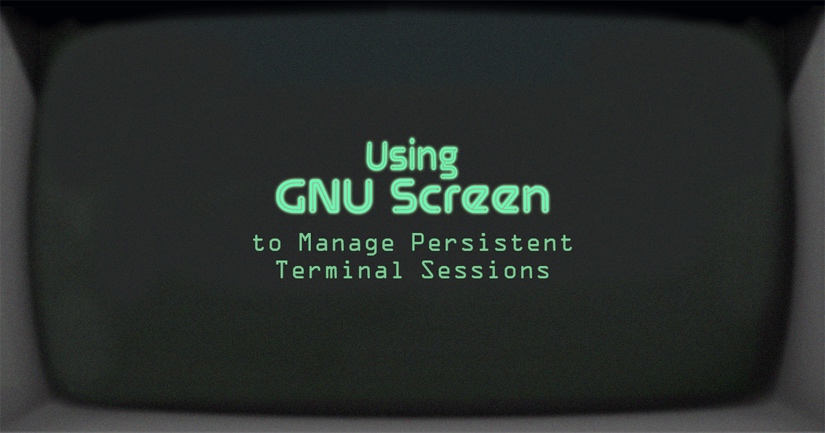
screen est une commande très utile qui offre la possibilité d'utiliser plusieurs fenêtres shell (sessions) à partir d'une seule session SSH. Lorsque la session est détachée ou que le réseau est interrompu, les processus démarrés dans la session d'écran continueront de s'exécuter et vous pourrez vous reconnecter à la session d'écran à tout moment. Ceci est également pratique si vous souhaitez exécuter un processus persistant ou vous connecter à une session shell à partir de plusieurs emplacements.
Dans cet article, nous allons vous montrer les bases de l'installation et de l'utilisation de screen sous Linux.
Comment installer l'écranscreen
Déjà préinstallé sur certaines distributions populaires. Vous pouvez vérifier s'il est installé sur votre serveur en utilisant la commande ci-dessous.
screen -v Screen version 4.00.03 (FAU)
Si vous n'avez pas encore screen sous Linux, vous pouvez facilement l'installer à l'aide du gestionnaire de packages fourni par votre système.
CentOS/RedHat/Fedora
yum -y install screen
Ubuntu/Debian
apt-get -y install screen
Vous pouvez le démarrer en tapant screen dans la ligne de commande, et une session screen démarrera et ressemblera à l'invite de ligne de commande.
screen
C'est une bonne pratique de démarrer une session d'écran avec un nom descriptif afin que vous puissiez facilement vous rappeler quel processus est en cours d'exécution dans la session. Pour créer une nouvelle session avec le nom de la session, exécutez la commande suivante :
screen -S name
Remplacez "nom" par un nom significatif pour votre session.
Détacher de la session d'écranPour vous détacher de la session d'écran en cours, vous pouvez appuyer sur Ctrl-A et d. Toutes les sessions d'écran seront toujours actives et vous pourrez vous reconnecter à tout moment ultérieurement.
Reconnectez-vous à la session d'écranSi vous vous déconnectez d'une session ou que, pour une raison quelconque, votre connexion est interrompue, vous pouvez vous reconnecter à l'aide de la commande suivante :
screen -r
Si vous avez plusieurs sessions d'écran, vous pouvez les lister avec le paramètre ls.
screen -ls There are screens on: 7880.session (Detached) 7934.session2 (Detached) 7907.session1 (Detached) 3 Sockets in /var/run/screen/S-root.
Dans notre cas, nous avons trois sessions d'écran actives. Donc si vous souhaitez restaurer la session "session2" vous pouvez faire :
screen -r 7934
Ou utilisez un pseudonyme.
screen -r -S session2
Il existe plusieurs façons de mettre fin à une session d'écran. Vous pouvez appuyer sur Ctrl+d ou utiliser la commande exit depuis la ligne de commande.
Pour voir toutes les fonctions utiles de la commande screen, vous pouvez consulter la page de manuel de screen.
man screen NAME screen - screen manager with VT100/ANSI terminal emulation SYNOPSIS screen [ -options ] [ cmd [ args ] ] screen -r [[pid.]tty[.host]] screen -r sessionowner/[[pid.]tty[.host]]
D'ailleurs, si vous aimez cet article, n'hésitez pas à le partager avec vos amis sur les réseaux sociaux ou à laisser un commentaire dans la section commentaires. Merci.
Ce qui précède est le contenu détaillé de. pour plus d'informations, suivez d'autres articles connexes sur le site Web de PHP en chinois!